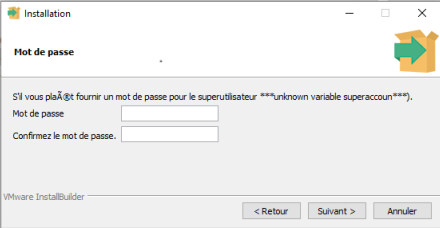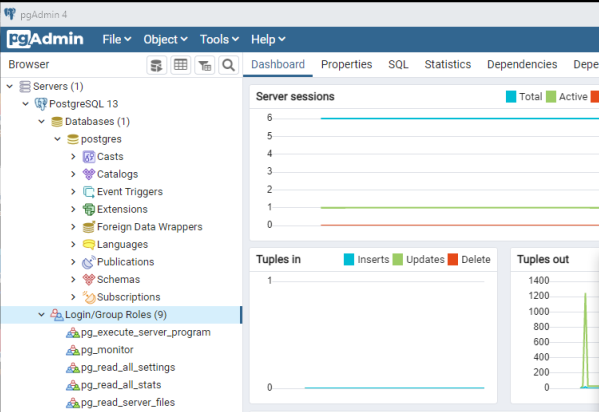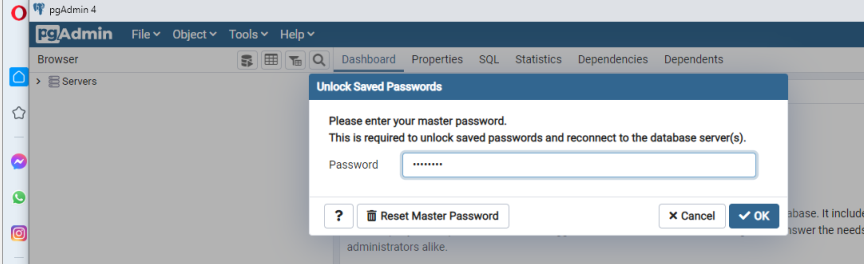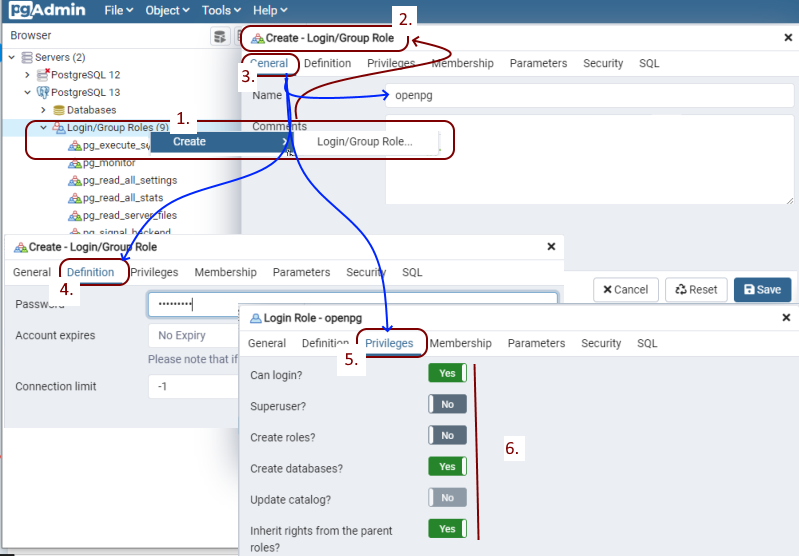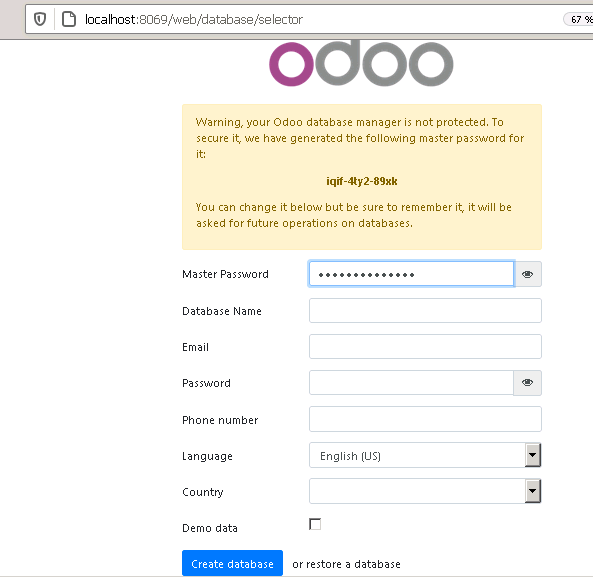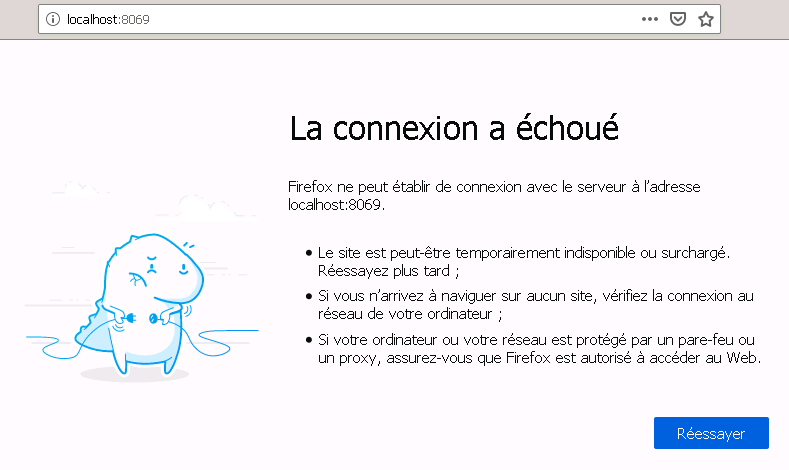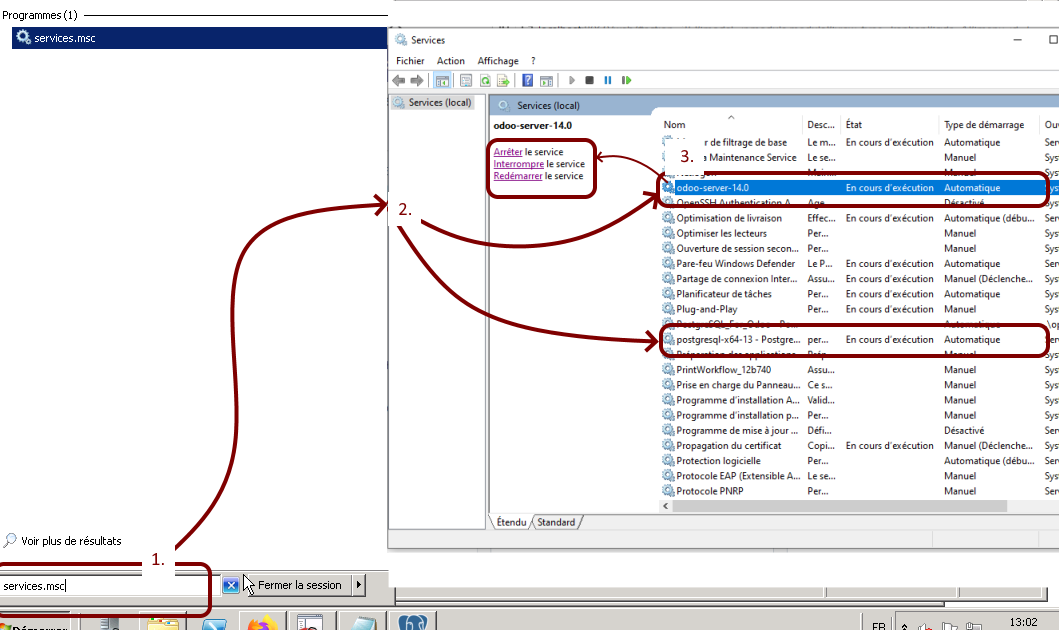Odoo (ex:OpenERP)
Cette installation a été réalisée sur un serveur windows 8 R2 et sur un PC sous windows 10.
La description correspond à la version 14.0 du PGI Odoo, lien de téléchargement
et à la version 13 du serveur de base de données PostgreSQL est : lien de téléchargement
J'ai préféré une installation par défaut de chaque module individuellement plutôt qu'en utilisant la méthode "AllInOne".
1. Installation du serveur PostgreSQL
J'ai donc procédé en premier à une installation par défaut du serveur PostGreSQL.

Avec pgAdmin ("pgAdmin 4. exe" est un programme situé dans la sous-arborescence \pgAdmin4\bin\ du dossier d'installation de postgreSQL), je vérifie que le serveur de base de données fonctionne.
Sur l'image ci-dessus, vous pouvez vérifier que l'état est "connecté". Lorsque le serveur ne fonctionne pas, une croix rouge apparait (voir les §4 et §5 pour obtenir des infos sur les anomalies).
2. Création du compte "openpg"
Je crée ensuite, toujours avec pgAdmin, le compte openpg qu'utilise dans sa configuration par défaut le PGI Odoo pour se connecter au serveur postgreSQL. Si ce compte n'existe pas votre installation ne fonctionnera pas.
L'image ci-dessous reprend les étapes nécessaires à la création de ce compte. Comme indiqué sur le point 1, j'effectue un clic-droit sur l'item Login/Group Role pour atteindre l'item permettant de créer le compte en ouvrant la fenêtre 2, Create Login/Group Role. Dans le champ Name de l'onglet General (point 3) je saisi "openpg" qui est le login du compte que je crée. Dans l'onglet Definition, j'entre le mot de passe "openpgpwd".
Enfin dans l'onglet Privileges (point 5), je donne les autorisations (point 6) pour ce compte.
4. Les mauvaises surprises
Si vous obtenez l'image ci-contre, il faut vérifier :
que les services Odoo et postgreSQL sont bien en cours d'exécution (cf. en savoir plus
 ci dessous) ;
ci dessous) ;que vous n'avez pas fait d'erreur lorsque vous avez créé le compte (par défaut openpg) qui autorise le serveur odoo à se connecter au serveur postgreSQL (voir le fichier de log) ;
que votre pare-feu ne bloque pas l'accès au port 8069 (par défaut) ;
que votre proxy ne bloque pas l'accès.
5. Adapter le fichier de configuration d'Odoo
Le fichier de configuration du serveur Odoo (odoo.conf)qui se trouve dans le dossier server, est reproduit ci-après en italique avec des commentaires, en gras.
[options]
addons_path = C:\odoo14\server\odoo\addons
###### Le mot de passe "masterPassword" saisi dans la fenêtre illustrée au §3 est crypté
admin_passwd = $pbkdf2-sha512$25000$VColRMgZg5CSMgbA.L83xg$aNLJ7cbw3dnCFjnlpc...
bin_path = C:\odoo14\thirdparty
csv_internal_sep = ,
data_dir = C:\Users\Administrateur.MDT\AppData\Local\OpenERP S.A\Odoo
###### L'adresse du serveur PostgreSQL : localhost:5432
db_host = localhost
db_port = 5432
db_maxconn = 64
db_name = False
###### Les login et mot de passe du compte utilisé pour se connecter au server PostgreSQL
db_user = openpg
db_password = openpgpwd
db_sslmode = prefer
db_template = template0
dbfilter =
demo = {}
email_from = False
geoip_database = C:\usr\share\GeoIP\GeoLite2-City.mmdb
http_enable = True
http_interface =
###### Le port pour le serveur Odoo (qui sera donc accéssible par localhost:8069)
http_port = 8069
import_partial =
limit_memory_hard = None
limit_memory_soft = None
limit_request = None
limit_time_cpu = None
limit_time_real = None
limit_time_real_cron = None
list_db = True
log_db = False
log_db_level = warning
log_handler = :INFO
log_level = info
logfile = C:\odoo14\server\odoo.log
longpolling_port = 8072
max_cron_threads = 2
osv_memory_age_limit = False
osv_memory_count_limit = False
pg_path =
pidfile =
proxy_mode = False
reportgz = False
screencasts =
screenshots = C:\Users\ADMINI~1.MDT\AppData\Local\Temp\1\odoo_tests
server_wide_modules = base,web
smtp_password = False
smtp_port = 25
smtp_server = localhost
smtp_ssl = False
smtp_user = False
syslog = False
test_enable = False
test_file =
test_tags = None
transient_age_limit = 1.0
translate_modules = ['all']
unaccent = False
upgrade_path =
without_demo = False
workers = None
Vous pouvez adapter ces paramètres de configuration à vos besoins, par exemple :
en utilisant votre propre compte de connexion au serveur postgreSQL (compte que vous aurez évidemment créé dans pgAdmin (cf §2)) ;
en utilisant d'autres ports de communication.
Les principaux paramètres du fichier de configuration :
admin_passwd = "le mot de passe du super_administrateur". Ce mot de passe, utilisé dans le client Odoo pour créer, supprimer, restaurer et sauvegarder les bases., n'est pas directement modifiable sauf par un mot de passe crypté avec le même algorythme.
db_user = "le login" d'un compte de connexion au serveur PostgreSQL
db_password =" le mot de passe" du compte de connexion ci-dessus"
db_port = "le port" associé au serveur PostGreSql" tel qu'il apparait dans la fenêtre de PgAdmin
db_host = "l'addresse IP" du serveur PostGreSQL
pg_path = "le chemin complet pour l'accès aux fichiers binaires du serveur PostGreSQl"
addons_path = "le chemin complet pour l'accès aux fichiers binaires des compléments du serveur Odoo"
http_port = "le port du serveur Odoo le port à travers lequel le client atteint le service serveur Odoo. Noter que ce numéro de port doit figurer dans l'URL utilisée pour joindre le serveur, comme le montre l'image ci-dessous

6. Perte du "Master password"
Si vous perdez le mot de passe "master password" créé à l'étape 3 (installation du serveur Odoo), la procédure suivante vous permettra de le re-générer :
Ouvrez une session sur le serveur contenant l'applicatif Odoo ;
Avec un éditeur de texte, ouvrez le fichier odoo.conf (cf $5) ;
Placez un point-virgule au début de la ligne qui commence par "admin_passwd=..." et qui affiche le mot de passe crypté ;
Arrêtezle service Odoo (cf $4 en savoir plus) ;
Démarrez le service Odoo ;
Ouvrez la page "http://localhost:8069/web/database/selector (cf $3) qui vous demandera de créer le "master_password".